iPhone 的應用程式能夠為生活帶來許多便利,其中包括社群媒體、影音串流、工作記錄等工具。因此,在緊急時刻發生 iPhone 手機 App 無法開啟的狀況實在會讓人著急。
如果你也遇到 iPhone App 開不起來的難題,先別著急~ 你可以在本文找到 9 個有效的修復方案,都可以幫你排除以上 iPhone App 無法開啟的問題,讓手機恢復正常運作!

iPhone App 無法開啟修復方案
不管是內建或第三方程式,都有可能會出現 iOS App 開不了的問題,而軟體故障、系統版本或機型過舊、儲存空間不足等都有可能是其中的導因。接下來,我們將會詳細介紹 8 個簡單的修復方法,你不妨先嘗試執行操作以查看手機 App 無法開啟的故障能否被排除。
1 關閉並重啟 App
有的時候,你想要開啟某個應用程式,但是出現無論怎麼點擊都沒有反應的情況。此時,你可以先徹底關閉該程式,以暫停它在背景的運行並刪除所有的快取檔案,從而解決以上問題。
步驟1:首先,你需要開啟「App 切換器」,而不同的機型會有些許不同的操作。
- 沒有「Home」鍵的 iPhone:在裝置螢幕由下往上滑動,並停在中間即可看到各個程式的預覽畫面。
- 有「Home」鍵的 iPhone:快速按兩下「Home」鍵,即可看到各個程式的預覽畫面。
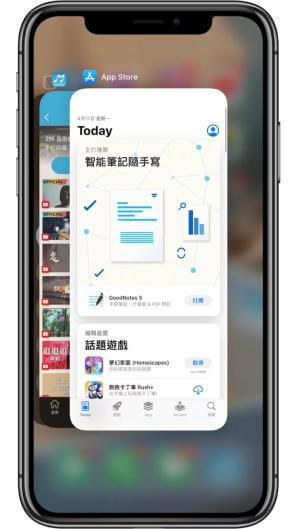
步驟2:找出頻頻無法啟用的應用程式,然後從下往上滑動即可將它徹底關閉。
步驟3:稍等一陣子後,你就可以再次開啟程式,並查看 iPhone 手機 App 無法開啟的問題是否已被修復。
2 App Store 更新 App
程式開發商會定期釋出更新版本,以升級操作介面、更新功能等,從而提供最佳的用戶體驗。當你發現 App 開不起來,你也可以先到 App Store 更新應用程式,修復一些大規模性的錯誤問題。有的時候,當程式與裝置系統不相容時,也有可能會導致 iPhone App 無法開啟的情況,因此你可以透過更新程式來解決問題。
步驟1:前往 App Store 並點擊右上角的個人檔案圖像。
步驟2:向下滑動以找出有問題的應用程式。如官方有提供新的版本,你就可以點擊「更新」並等待過程完成。
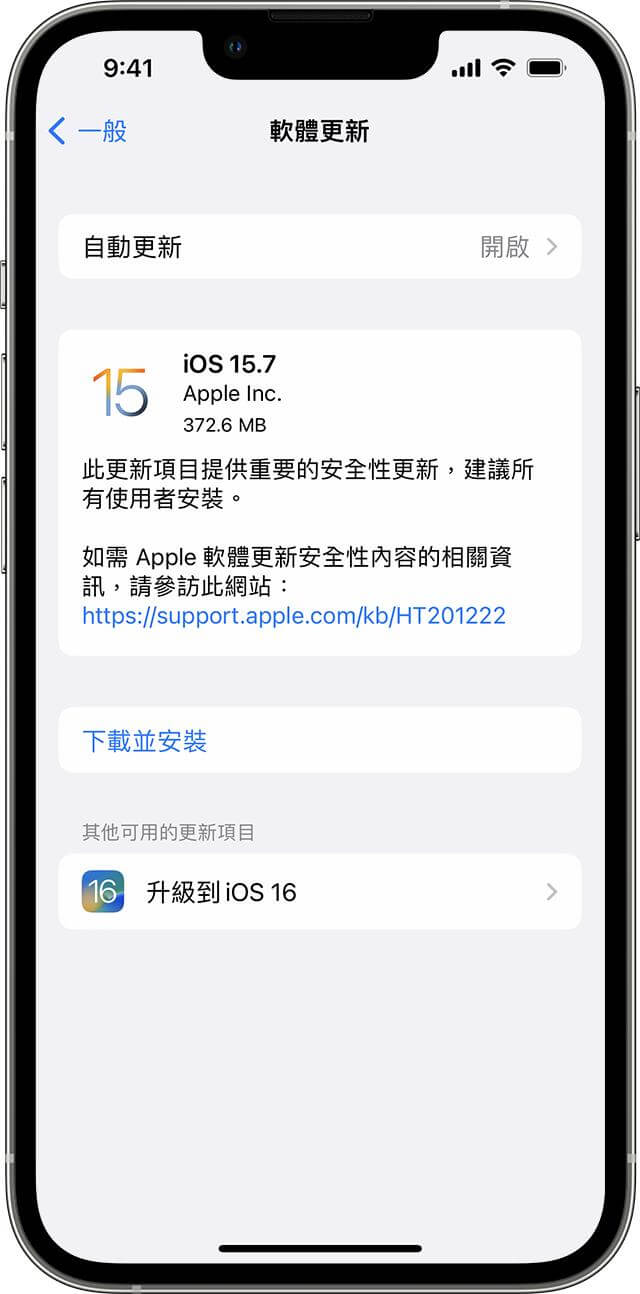
3 刪除 App 並重新下載
當更新也無法解決 iOS App 打不開的問題時,我們建議你先卸載程式,然後再重新下載 App。程式會不停地生成數據於臨時檔案,而裝置每次啟用程式時也會直接讀取這些舊的資料。如果其中發生錯誤或是與系統衝突時,你就會面臨 iPhone App 無法開啟的問題了。
刪除 App 能夠有效清除本機資料庫中的異常數據,所以你可以根據以下步驟進行操作,以修復故障的應用程式。
步驟1:長按 iPhone 主介面的應用程式圖示,然後點擊「移除 App」。
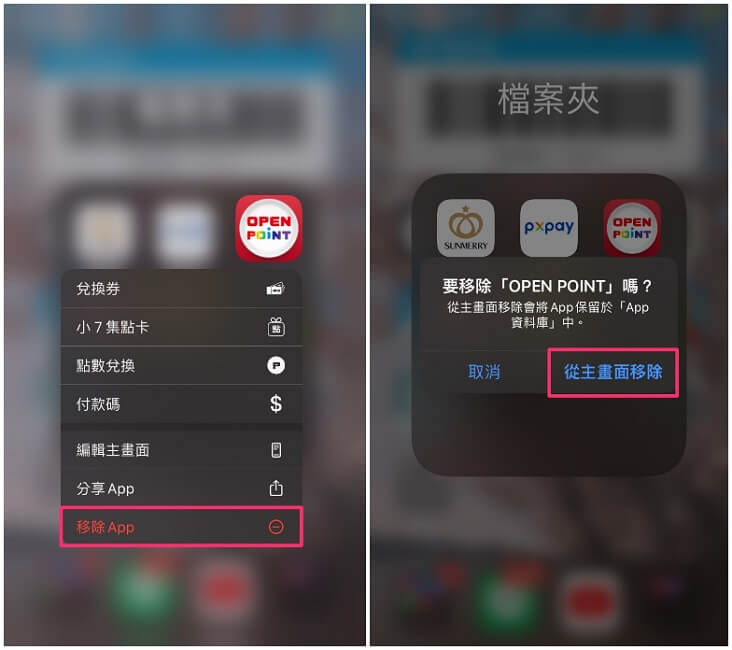
步驟2:接著,點擊「刪除 App」,並再次點擊「刪除」以確認執行操作。
步驟3:完成後,開啟 App Store 並搜尋已刪除的程式,然後點擊「取得」即可重新進行下載了。
4 確保 App 權限是否開啟
為了保護個人數據,有些用戶會關閉應用程式的部分權限,但這樣的動作可能會導致手機 App 無法開啟。如果它需要使用相機或是讀取聯絡人資料,那設定上的限制就會讓程式運行失敗,即使成功開啟也有可能會發生 iPhone App 打不開的問題。
因此,你可以先確保程式的所有權限都已啟用,以查看所有異常狀況是否能被有效排除。
步驟1:前往 iPhone 的「設定」,然後往下滑動以找出有問題的程式。
步驟2:點擊進入程式設定後,確保你已啟用該程式取用數據或功能的權限即可。
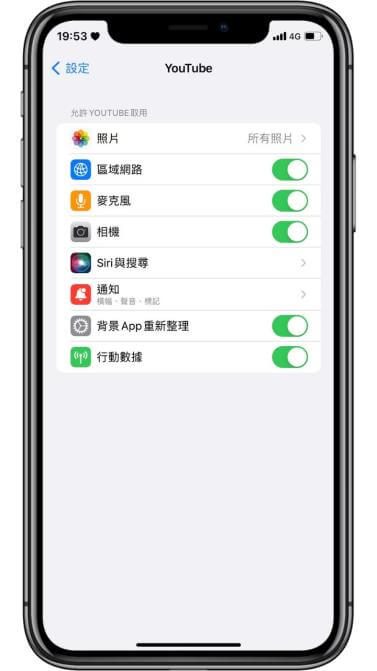
5 避免手機過熱
如果你同時開啟很多應用程式,或是過長時間使用 iPhone,處理器就需要不停運轉,甚至出現超載的狀況。長時間將手機放在太陽地下暴曬,也有可能會導致手機過熱。此時,卡頓、功能異常等問題都會伴隨而來,而 iPhone App 無法開啟則是最常見的故障之一。
這就表示,你應該要在手機發燙時停止使用裝置,並將它靜置一段時間,直到降溫了才重新開啟應用程式。
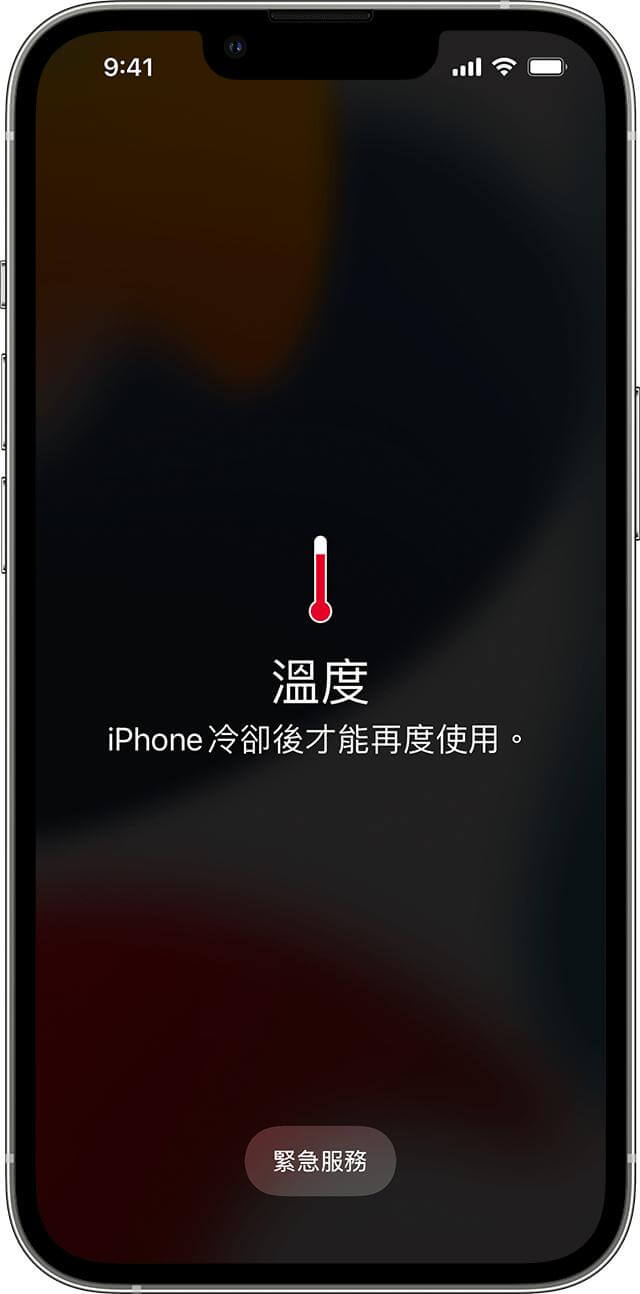
6 重啟 iPhone
重新啟動裝置是一個萬能的修復方案,雖然看似簡單,卻可以有效解決各種微小的故障問題。如果你已經多次點擊程式的圖示,但還是遇到 App 開不起來的情況,那你不妨先重啟 iPhone 以刷新裝置系統,並且移除造成錯誤的暫存檔案。
不同的裝置會有稍微不同的操作,你可以參考以下指示執行重啟動作:
- iPhone X 或之後機型:同時按住任一「音量」鍵和「電源」鍵,直到螢幕出現關機滑桿時,滑動以關機。
- iPhone 8 或之前機型:長按「電源」鍵,直到螢幕出現關機滑桿時,滑動以關機。

稍等一陣子後,你就可以重新長按「電源」鍵以重新開啟 iPhone 了。
7 檢查 iPhone 儲存空間
應用程式會生成許多快取數據,以讓你在開啟 App 時可以更快讀取其中資料,例如遊戲介面、影音串流平台的功能等。此外,大量的程式和多媒體檔案也會佔用許多儲存空間。當 iPhone 的容量不足時,就會發生卡頓和 iPhone App 無法開啟的問題了。
因此,你應該要先檢查目前裝置的剩餘容量,並且定期清理不需要的數據,避免 iPhone 空間不足。iPhone 系統也會提供一些實用建議,以協助用戶快速釋放出更多儲存空間。
步驟1:前往 iPhone 的「設定」>「一般」>「iPhone 儲存空間」。
步驟2:接著,你將會看到 iPhone 容量的現狀,而下方也會顯示程式列表和它們所佔用的空間。你可以直接執行介面上的建議,或是逐一點擊程式並將他們刪除。
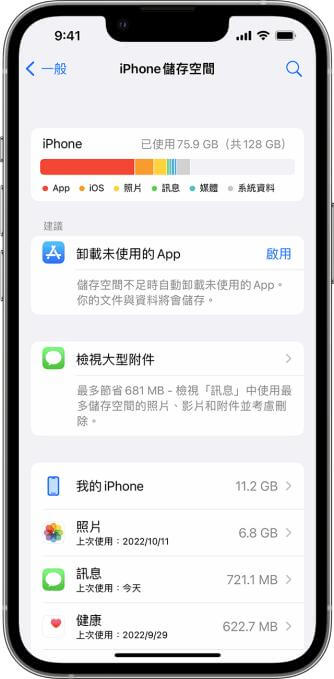
8 檢查 iOS 版本更新
除了程式本身出現錯誤或版本過舊而導致 iOS App 開不起來,過久沒有更新 iOS 系統也會造成手機 App 無法開啟的問題。很多用戶都會忽略升級系統的重要性,但其實蘋果官方會透過新的系統版本修正錯誤、填補安全漏洞等,所以我們鼓勵大家定期將 iOS 版本更新至最新狀態。
步驟1:前往 iPhone 的「設定」>「一般」>「軟體更新」。
步驟2:檢查看看是否有可更新版本。若有,點擊「下載並安裝」就可以了。
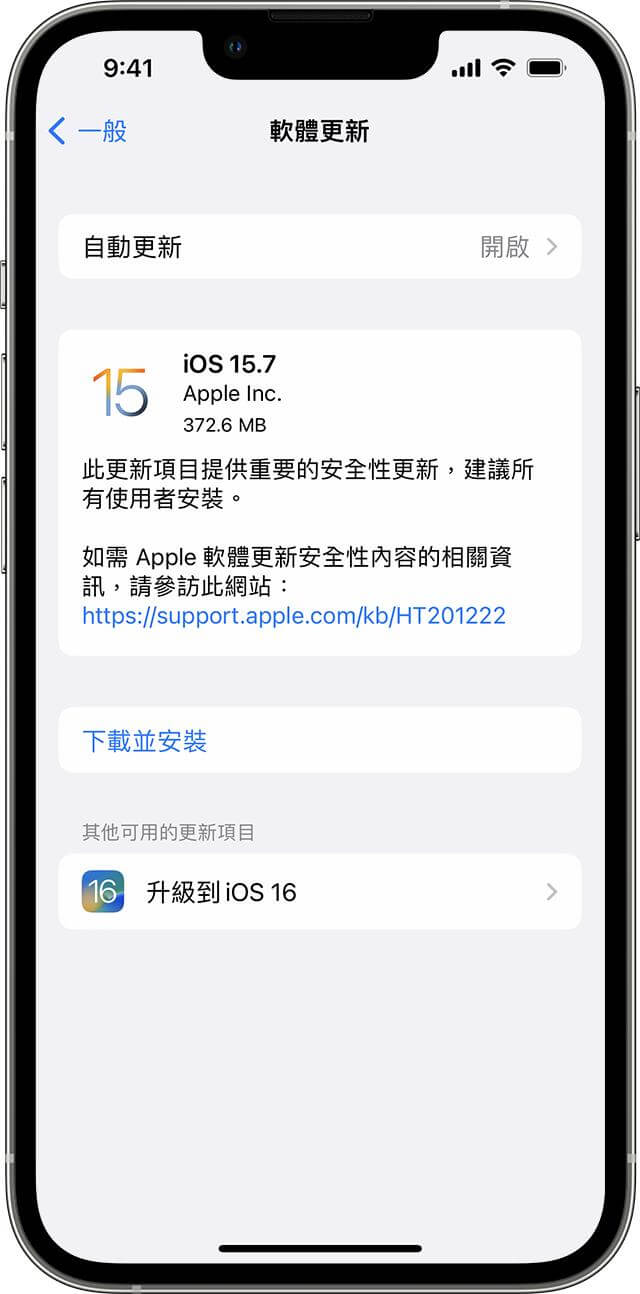
iPhone 手機 App 無法開啟終極修復
如果以上方法都不能解決 iPhone App 無法開啟,那我們猜測是 iOS 系統問題所導致的故障,因此需要使用專業軟體進行修復才有辦法進行排除。
幸運的是,我們找到了一款非常容易上手使用的 iOS 系統修復工具——iMyFone Fixppo,只需要幾個簡單步驟就可以自行在家修正錯誤,而且成功率超高,還被 Yahoo 新聞、痞客邦、流動日報等知名網站強烈推薦。
iMyFone Fixppo 的強大之處:
- 資料安全:「標準模式」下修復手機 App 無法開啟,保證無資料遺失。
- 操作簡單:4 個點擊即可快速修復 App 開不起來難題。
- 高修復率:98% 超高成功修復率,提供4 種不同修復模式,精準修復問題。
- 功能強大:支援超過 150 種 iOS 問題修復,如 App Store 無法下載 App、iPhone 不會跳通知、Siri 沒反應、iPhone 訊號差等問題,全方位守護 iPhone健康和你的使用體驗。
- 相容性廣:支援所有 iOS 裝置和 iOS 版本,包括最新的 iPhone 11/12/13/14/15/16 和 iOS 18/17/16/15/14/13。
快來免費下載試試看吧!
iPhone App 開不起來?透過以下步驟使用 iMyFone Fixppo 即可輕鬆解決!步驟1:在電腦下載並安裝 iMyFone Fixppo,然後點擊軟體介面的「系統修復」按鈕。

步驟2:選擇「標準修復」即可修復 iOS App 開不起來的問題。將裝置連接至電腦,然後點擊「下一步」。

步驟3:接著,你會看到軟體介面顯示你的裝置型號與合適的固件包,點擊「下載」即可取得檔案。點擊「開始」以讓軟體進行修復動作。

步驟4:最後,當你看到以下介面時,就表示裝置已成功被修復。點擊「完成」就可以重新使用 iPhone 了!

總結
當你發現 iPhone App 無法開啟,而且點擊多次都毫無反應,那本篇指南的9個修復辦法就可以幫到你了。這些方案的操作都非常簡單,無需任何技術或知識就可以快速執行。
如果你想要選擇一款最有效的軟體來修復故障,iMyFone Fixppo 一定是你不容錯過的好工具。只需要幾個點擊就能解決手機 App 無法開啟,就這麼簡單!趕快下載試試吧~






